云南省实验教材五年级上学期第5册信息技术教案Word文档下载推荐.docx
《云南省实验教材五年级上学期第5册信息技术教案Word文档下载推荐.docx》由会员分享,可在线阅读,更多相关《云南省实验教材五年级上学期第5册信息技术教案Word文档下载推荐.docx(26页珍藏版)》请在冰豆网上搜索。
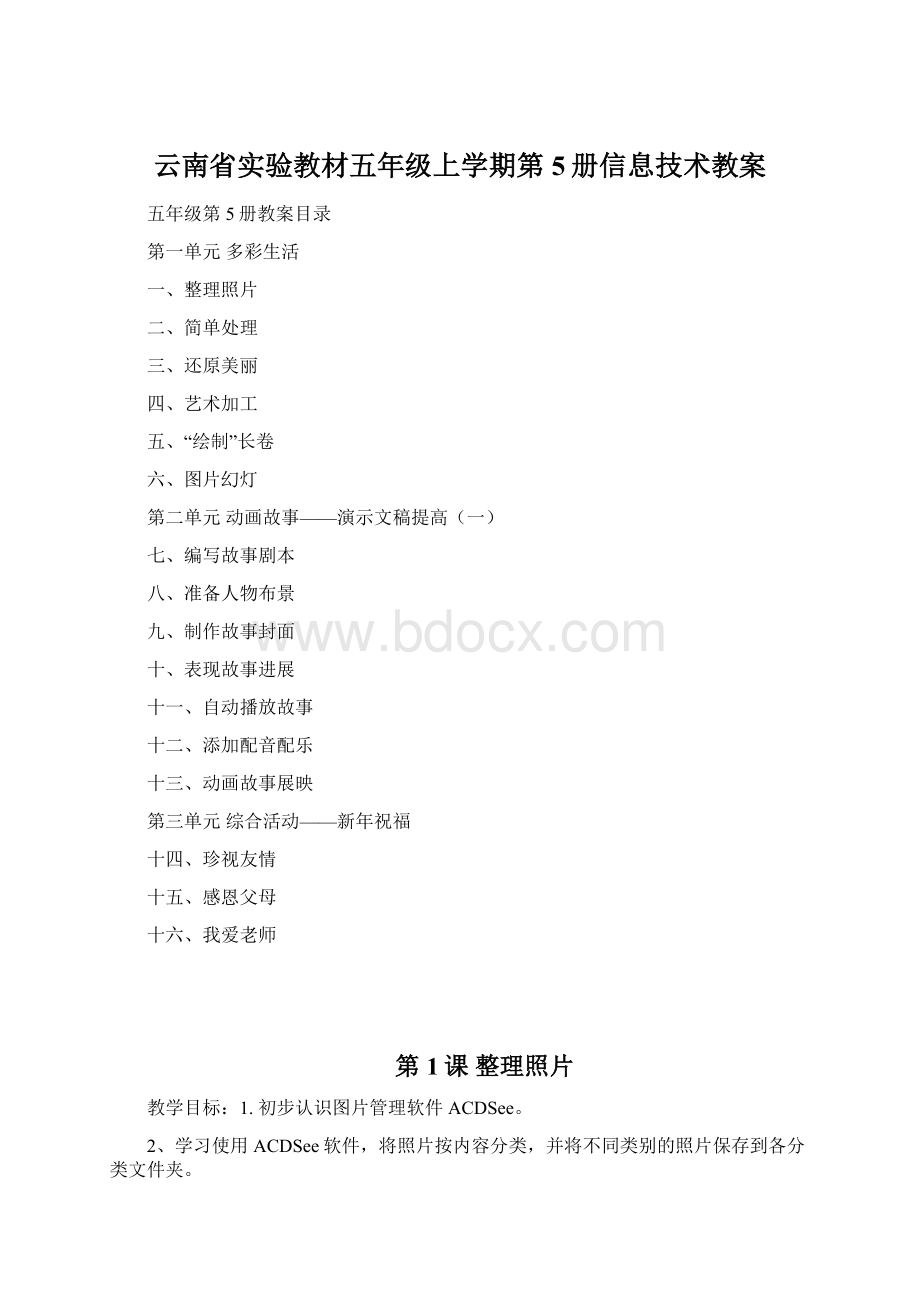
把课堂上老师给的照片,用ACDSee10打开进行浏览,并自己建立一个文件夹来存放待处理的照片。
第二课时
【课后反思】
第2课简单处理
1.观察分析照片的问题,并探讨如何解决问题。
2、学习使用ACDSee的图片编辑功能,对图片进行裁剪、旋转、调整大小等简单编辑处理。
学会对图片的裁剪、旋转、调整大小
分析图片存在的问题并对其进行相应的处理
有问题的照片若干
在同学们拍的照片中,因为拍摄时条件了限制或技巧不当,照片成品有这样或那样的问题。
让我们学习使用ACDSee对这些问题照片进行简单处理。
二、新课
2、观察分析照片问题
出示六张有不同问题照片,提问:
仔细观察照片,分析照片存在哪些问题?
指名学生回答:
板书如下:
问题
1
原图方向倾斜
4
原图尺寸过大
2
原图方向颠倒
5
原图左侧有无关人员
3
6
2、编辑处理图片
若要对图片进行编辑处理,需要进入“编辑模式”编辑模式窗口左侧有“编辑面板”里面提供了许多编辑图像的工具。
(1)调整图片方向
(2)去除图片多余部分
(3)调整图片大小
(4)保存图片的编辑
3、试一试
对提供的6张照片进行调整
要求:
对有方向问题的,旋转照片;
有多余部分的,裁剪图片;
将所有照片的尺寸全部调整为760像素,保持原纵横比。
一、复习上节课内容
二、批量调整图像大小
要将调整好方向的图书图片,统一缩小,此时因需要调整尺寸的图片较多,可以使用“批量调整图像大小”来实现。
方法:
第一步:
在浏览器窗口选定需要调整大小的所有图片文件。
第二步:
按下工具栏中“批量调整图像大小”按钮,弹出“批量调整大小”对话框。
第三步:
选择缩放效果,然后单击“开始调整大小”按钮。
设置调参数,按百分比缩小。
三、综合实践
在ACDSee中,进入图片编辑状态的方法不止一种。
请你尝试,除了通过“工具”菜单进入的方式,还有几种方法能够进入编辑状态,并将尝试的结果填在下表中
进入编辑状态的方法记录表
第3课还原美丽
2、学习使用ACDSee的图片编辑功能,对图片进行调整亮度、去除红眼、相片修复等简单处理
学会对图片的进行高度调整,去除红眼,修复照片等简单处理
观察分析“军训”的照片,找出问题
欢笑
图像太暗有红眼
午餐
图像暗
行进
图像太亮
英姿
原图衣服上有脏物
(1)调整图像亮度
因拍摄时的光线问题,有些照片画面出现亮度不够或是过亮等现象,可以使用“亮度”功能解决。
单击编辑面板中的“曝光”按钮,在弹出的“亮度”面板中选择恰当的亮度和对比度。
提示:
亮度和对比度调整,要配合使用,才能得到较好的画面效果。
亮度面板中有“自动曝光”选项卡,可以让计算机自动调整图片亮度。
(2)去除红眼
在光线较暗的环境中,人眼瞳孔会放大让更多的光线通过,这时拍摄的照片中的人的眼睛可能发红,开成“红眼”,非常影响照片效果,可以用“消除红眼”功能解决。
(3)进行相片修复
有的照片局部会出现瑕疵,如英姿的这幅照片,同学的衣服上沾染了污物,影响画面的美观,可使用“相片修复”功能来解决问题。
单击编辑面板中的“相片修复”在弹出的面板中使用“修复”或“克隆”功能进行修改。
三、说一说
1、图片有哪些常见的问题,应如何解决?
2、谈谈你在消除红眼和使用图像修复功能时,碰到了什么问题,你是如何解决的?
3、可否使用“克隆画笔”消除红眼?
你打算怎么做?
技能练习
1、阿良的照片
2、在袋鼠的家乡
综合实践
复制图片——考拉一变俩
第4课艺术加工
1.了解如何使用ACDSee为图片设置特殊效果。
3、自选尝试为图片设置各种恰当的特殊效果,并说明这样设置的理由。
学会用ACDSee为图片设置特殊效果
为图片设置各种恰当的特殊效果,并说明这样设置的理由
6-8张九寨沟风景照片,旅游照片,抗洪抢险照片
ACDSee不仅能对照片进行简单处理,如改变大小,调节爆光,旋转还可以对照片进行艺术加工处理,这节课我们就来学习第四课艺术加工。
1.观察比较经过特殊处理效果的照片和原图有什么不同?
照片序号原图经过特殊效果处理后理由
1森林和水绘画——涂鸦更有层次感厚重感
2山和水艺术效果——等高线等高线效果
3水面扭曲——波纹有动态感
4瀑布自然——老化有浑厚感和艺术性
2、对图片进行特殊处理
选取自己感兴趣的几张照片,进入“编辑模式”选择“效果”选项对图片进行各种特殊效果的处理。
教师示范:
等高线的例子,提示:
每一种效果都有一些选项供用户设置,设置不同的数值有不同的效果。
可选“全部效果”然后在所选效果中选择,软件包含了30多种特殊效果
3.试一试:
根据自己的想法尝试用各种“效果”选择教师提供的风景照片进行艺术化处理,
并将基本情况记录在下表中。
图号
应用效果
这样处理的理由
倾斜
艺术性强
老化
更好质感
晕影
生动活泼
交织
有艺术性和美感
镜像
百叶窗
像一扇窗子也是一幅画
技能练习:
1.小伍的“老照片”
小伍有几张出游的照片,他想把这些照片制成“老照片”效果,你能做到吗?
复制“小伍出游”文件夹至个人文件夹下,寻找把这些照片变成老照片的方法,进行修改后保存。
2.英雄雕像
小伍的理想是当一名军人,他收集了很多解放军的资料。
他有几张解放军抗洪抢险的照片,你能将这些照片设置成如图:
1-32的效果吗?
挑选其他合适的照片设置为浮雕效果。
设置前根据需要对图片进行一些处理(如:
裁剪或亮度调整)
小结:
不同的照片采用不用的艺术效果,但不是每一张照片都必须用艺术效果。
第5课绘制长卷
1.分析如何完成长卷。
2、综合运用画图程序和ACDSee,共同完成任务。
学会用ACDSee和画图程序完成长卷制作。
计算机软件的相互配合使用完成任务
8张九寨沟风景照片,四张四个不如季节的风景照片
同学们都见过长卷吧!
我们已经整理了不少相同主题的照片,如果将同类照片拼接在一起,就能收到和长卷一样的效果,再配上文字进行说明效果就更好了,出示制作好的范例。
二、教学新课
1、分析如何完成长卷
(1)长卷的主题是:
共张图片组成
(2)若要形成长卷,图片度应相同,如不相同,可用软件进行修改;
(3)软件能将不同的图片贴合在一起,形成新图片;
(4)文字应如何添加
(5)还有什么需要注意的问题?
2、制作长卷
(1)准备图片:
把图片的高度设为相同的高度否则长卷就不齐
(2)启动画图程序对图片进行拼接。
画纸宽度3000像素,高度200像素
(3)给长卷添加文字。
3、试一试:
4、说一说:
在制作长卷时,使用了两个不同的软件。
这对人角什么启发?
在添加文字时,你是否发现了什么窍门?
完成技能练习中的第一题和第二题:
1、春夏秋冬
将四幅表现春夏秋冬的单幅图片进行处理,完成如图效果。
2、制作全景图
一片很美的风景,用相机拍摄时,因为镜头的视野有限,所以往往只能拍到我们两眼看到的一片风景的一部分,这时我们可以将一片风景分开拍摄,后期制作时再进行拼接。
第6课图片幻灯
1.对制作的幻灯内容、放映顺序进行规划。
2、制作幻灯封面和封底。
3、利用ACDSEE“幻灯片功能”制作“幻灯片”。
4、进行作品展示。
会制作图片幻灯片放映文件
对内容进行规划和制作封面
本课范例文件
一、激趣导入
利用ACDSEE“幻灯片功能”可以把自己收集的照片制作成“幻灯片”展示制作好的作品给同学们观看。
你们也想制作这样的图片幻灯作品吗?
今天我们就来学习如何制作图片幻灯。
板书课题:
请同学们想一想:
在制作之前我们要做哪两件事?
(1)分类准备要展示的照片
(2)规划内容和放映顺序
参看书上35页完成规划:
1、设计幻灯片的内容和放映顺序
要展示的照片共几张?
幻灯的题目是什么?
是否有小标题?
照片展示的顺序是什么?
2、制作封面小标题页和封底
3、制作幻灯
单击“创建”菜单——“创建幻灯放映文件”——按“创建幻灯放映向导”一步一步完成即可。
教师演示一次,学生开始试做
注意:
在添加图片时要按照自己设计好的顺序添加,在制作中可以加入背景音乐和设置转场效果和添加图片说明等。
设置播放顺序时可设置为手动和自动播放。
4、播放幻灯展示评价
在保存位置找到制作好的文件双击播放给全班同学观看,并对作品进行简单的评价。
第二课时(机动安排)
将自己喜爱的图片制作为幻灯片放映并添加音乐背景和转场效果。
上网搜集香格里拉美丽的景色图片,用这些图片制作一个图片幻灯《梦中的香格里拉》并展示自己的作品。
第7课编写故事剧本
1.确定自己要制作的故事内容。
2、根据故事情节制定剧本:
确定人物、场景、道具和故事情节,最后以流程图的形式写出小剧本。
3.认识Powertpoint软件的作用,启动和退出的方法。
4.学会用艺术字标题制作封面和放映幻灯片的方法。
5.学习用图片设置幻灯片背景的方法
本课是继Word学习之后的一个软件,其操作的方法和Word有大同小异之处,因此只要把相应的不同于Word的操作讲解清楚,(如标题的输入、移动、幻灯片的播放)其它的学生自己触类旁通可以很快学会。
如设置字体、字的颜色、大小及保存文件等不必细讲。
设置背景
一张制作好的幻灯片
二、导入
同学们今天我们来认识一个新朋友,幻灯片制作软件Powertpoint,利用它可以制作一张张精美发画面,在画面上可以有文字、图片和声音等效果。
可以做成电子刊物。
相册。
教师们可以根据工作需要制作成课件、使课堂效果更好。
公司利用它可以宣传自己的产品。
总之它可以用来向大家展示许多的事物。
三、学习新课
1.启动和退出
启动:
方法1:
在桌面上双击Powertpoint图标。
方法2:
开始——程序——“MicrosoftPowertpoint”
退出:
菜单法。
文件——退出
关闭按钮来退出
2.认识版式制作幻灯片
新建幻灯片时,Powertpoint会提示你选择一种版式。
每一种版式可以放地素材是不同的。
做一做:
选择标题幻灯片版式。
在标题里输入“这是我的第一张纪灯片”几个字
在副标题里输入“制作人:
+++”
一张纪灯片就设置好了,下面我们来观看一下放映效果,单击“幻灯片放映”菜单,选择“观看放映”命令。
就可以看到刚才制作的幻灯片放映效果了。
3.修饰幻灯片
同学们发现你的幻灯片还缺少点什么没有。
(字的大小,颜色、位置。
背景等都要进行修饰才美观)
修改字号字型和颜色
同学们这个软件和Word里对字体修改的方法是一样的。
自己试着把标题字改成60号隶书黄色。
副标题是40号楷书蓝色。
修改背景色
这张幻灯片的背景是白色的。
我们可以设置成想要的背景色。
在幻灯片空白处,单击右键选择背景一项,打开设置背景色的对话框。
在下面的背景色左边的三角上点一下,选择一种颜色,或选其它颜色。
然后单击确定按钮。
还可以选择渐变的效果,自己试试看在哪里可以设置渐变效果。
试一试播放出来的效果吧!
三、课堂练习
把刚才建的这张幻灯片再修饰一下,然后保存在E盘“学生作业”文件夹里。
上节课初步学习了幻灯片的启动退出,并制作出了一张幻灯片,这节课我们进一步来学习如果根据故事情节设置背景图片和用艺术字插入作标题。
1、给幻灯片设置背景图片
右键单击幻灯片的空白处,在弹出的快捷菜单中选择“背景”一项,选择里面的填充效果——图片填充,找到老师发给的背景图片,进行填充。
2、认识绘图工具栏
单击视图菜单——工具栏——绘图,可打开绘图工具栏,打开后鼠标单击艺术字工具栏按钮,按照提示输入要插入的艺术字“乌鸦”“喝”“水”制作人:
自己的名字。
3、展示评比
学生制作后让学生互评,指出优缺点并学会放映幻灯片。
第8课准备人物布景
1.根据剧本的设计,列出需要准备的各项素材。
2、上网或在素材库中找到合适的素材,保存到专用文件夹内。
3、运用绘图工具栏或是PPT中的图片自己绘制瓶子石头等道具
会找到合适的素材或运用绘图工具制作背景。
绘制瓶子
本课范例《乌鸦喝水》
1、根据剧本列出需要准备的各项素材
石头、水瓶、乌鸦,花草、树等图案
2、学习通过各种途径获得素材
(1)利用PPT现有资源A用剪贴画库搜索查找志景中所需的树、花、草等图案
单击“插入”菜单,选择“图片”——“剪贴画”打开剪贴画库,在搜索框中
(2)运用自选图形绘制瓶子和石头道具
画瓶子的方法参看49页
制作的效果如下图:
(3)网上搜索
有些素材可以到网上进行搜索,例如可到网上搜集一些相关的GIF动画图片,让演示文稿能够让故事的动感更强。
如:
通过“XX搜索”查找乌鸦的GIF图片。
如图
继续制作瓶子
第9课制作故事封面
1.创建演示文稿,根据剧本添加足够的幻灯片。
2、根据需要设置幻灯片的模版版式。
3、运用各种手段制作故事封面幻灯片,让幻灯片中的对象“动”起来
设置幻灯片中对象的动画和模版
让幻灯片中的对象“动”起来。
经过一节课的构思,同学们已经确定了动画故事的主题,场景、人物,这节课我们来给动画故事做个封面吧
1、创建演示文稿
(1)启动PPT
(2)将演示文稿文件保存至“个人文件夹”中的“动画故事”文件夹
(3)根据剧本插入足够的幻灯片。
(以《乌鸦喝水》为例根据第七课设计的剧本,一共插入8张幻灯片)
(4)为动画故事应用恰当的背景(用老师发给的图片设置为幻灯片的背景)
在选择场景图作为背景时,如动画故事只有一个场景,可以“全部应用”;
如有多个场景,则应选择“应用”如果选择黑色为背景色,可“全部应用”。
2、创建动画故事封面
(1)选择版式:
封面幻灯片一般应使用默认的“标题幻灯片”版式,并将主、副标题分别设置为故事标题和制作人的基本信息。
由于我们要制作的是较为活泼的演示文稿(动画故事)所以可以进行特别的处理,此处选择版式“空白”以便添加艺术字。
(2)添加对象:
根据自己的设计,在封面中插入适当的对象,如图:
三、展示评价
评出几个制作优秀和需要改进的封面进行讲评
四、修改并保存自己制作的封面。
根据老师提出来的要求对自己的封面进行修改并保存在E盘个人文件夹下。
第10课表现故事进展
1.。
按故事进展,继续制作幻灯片,并在幻灯片上添上各种对象。
2、学习使用“自定义动画”,让人物在幻灯片中按照你的希望的路径移动。
设置路径动画
让路径动画合理
乌鸦喝水的素材我们已经准备好了,这节课我们就来学习制作表现故事进展的两个路径动画
1、按故事发展,制作幻灯片(以乌鸦喝水为例)
根据剧本的编排,继续添加相应的幻灯片,提示:
可以使用字幕,说明故事进展。
2、让人物动起来(以乌鸦飞进场景为例)
(1)进入动画:
将乌鸦移动到场景的左侧,让乌鸦从右侧慢慢飞入。
设置参数如下:
效果:
飞入
方向:
自右侧
速度:
慢速
(2)路径动画
将乌鸦放置在起飞位置
第二步:
选择动画为“动作路径”——绘制自定义路线——自由曲线
第三步:
鼠标变为铅笔,拖动鼠标绘制乌鸦从右侧慢速飞向左侧的路径。
第四步:
设置动作路径属性,速度非常慢。
3、编辑路径(以乌鸦飞进场景为例)
设置路径动画后,有可能仍需调整。
此时可以对路径进行编辑,如:
移动、缩放、编辑顶点等。
拖动鼠标,移动路径线至目标位置
拖动鼠标,扩大/缩小路径长度。
在路径上右击鼠标,在快捷菜单中选择“编辑顶点”。
拖动路径上的各个节点,调整路径形状。
第五步:
在路径上右击鼠标,在快捷菜单中选择“反转路径方向”。
第11课自动播放故事
1.学习一些自动控制动画启动的方法。
2、配合使用“自定义动画”和“幻灯片切换”的方法,实现整个演示文稿的自动播放。
设置实现演示文稿自动播放
设置动画对象在前一动画之后自动启动。
乌鸦喝水幻灯片
我们已经学会让各个人物在幻灯片中动起来,但有时希望两个对象同时动起来,但现在只能一先一后启动;
有时希望某一个动画对象多等待一段时间才启动,现在必须手动控制;
还有的同学“野心”不用单击鼠标进行控制,完全自动播放,这些都能够实现吗?
1、设置动画启动效果
(1)动画对象在前一对象之后自动启动。
(2)设置动画对像自动启动的延迟时间。
(3)设置多个动画对象同时启动。
2、设置整个演示文自动播放
第一:
每张幻灯片都能自动播放;
第二,每张幻灯片上的每个动画对象能自动播放。
幻灯片自动播放可以通过设置“幻灯片自动切换”来实现。
设置幻灯片自动切换的方法是:
在设置切换方式时,设置换片方式为“每隔几秒”自动播放。
1、怎样才能自动播放整个演示文稿?
2、如何使动画对象自动启动?
怎样使几个动画对象同时启动?
四、技能练习
1、算一算
数学课上,老师经常运用演示文稿给同学们出题,在老师提供给你们的PPT文件“算一算”是一位老师出的两组口算题,第一组是“两位数加减法”,第二组是“三位数加减法”
给每题的答案设置启动效果;
为两位数加减法中的各个答案设置为每隔1.5秒自动启动;
为三位数加减法中各个答案设置为每隔2.5秒启动启动。
2、十二生肖
给十二生肖演示文稿中的十二种小动物设置动画效果,让这些动物按顺序每隔1.5秒依次出场,动画效果自定。
3、龟兔赛跑
制作龟兔赛跑的动画故事,运用本课学到的技能,让动画故事自动播放。
第12课添加配音配乐
1.观察演示文稿,确定需要哪些声音。
2、给演示文稿添加背景音乐。
3、录制声音,学习为声音对象设置动画效果。
4、学习为已有的动画对象设置“声音”效果。
给演示文稿添加背景音乐
学习为已有的动画对象设置“声音”效果
一、导入
动画故事的画面基本制作完成后,视觉效果应该已经达到我们预想的目标。
动画片应该给观众提供视听享受,没有声音总会觉得有些遗憾。
让我们担任音乐师,给动画故事配音或是添加恰当的背景音乐。
1、确定演示文稿需要的声音效果
填写计划表
幻灯片编号
插入什么声音
来源
效果预期
1——结尾
BGM15-88
作为背景音乐
台词
动画配音
灵光一闪的声音
2、制作各种声音效果
幻灯片中的声音效果主要有以下几种:
(1)插入背景音乐,从第一张幻灯片开始,播放到结尾。
在第一张幻灯片中插入一个“自动播放”的声音文件后,对其进行效果设置。
设置声音从头播放到最后一张幻灯片结束,为保证声音长度,设置为“循环播放直到停止”。
(2)配合动画对象的启动,播放声音。
直接为动画添加声音效果。
可以为某个动画对象设置动画启动时的音效。
如乌鸦看到地上的石子后,开心地想“有石子哦”此时就可以给这个动画设置同步音效,用“叮铃铃”的声音来表现开心的心情。
插入声音为其设置动画效果。
在第5张幻灯片中,用“标注”表示乌鸦说了一句话:
“怎么办呢?
”可以自己录制这句台词,并将其设置为和“怎么办呢”同步播放,成为配音的效果。
并进行如下设置,如图
1、演示文稿中能够插入哪些声音?
2、如何为动画设置音效?
举出几种PPT自带的声音效果。
3、能否为一个动画故事分别设置两段不同的背景音乐?
怎样操作?
1、乐手
为PPT文件《乐手》插入音乐实现下面效果:
第一次单击鼠标乐手以“玩具风车”启动,同时播放音乐,第二次单击鼠标狼乐手以“光速”启动,同时播放音乐。
第13课动画故事展映
1整理完善制作的动画故事演示文稿。
。
2、集体讨论评价标准,根据标准进行自评。
3、组内展映个人作品,根据标准进行组内评价。
4、推荐优秀作品在班级展映,评选出优秀作品。
展示自己的动画作品,边讲边演示
演示和讲解做到同步
一课时
乌鸦喝